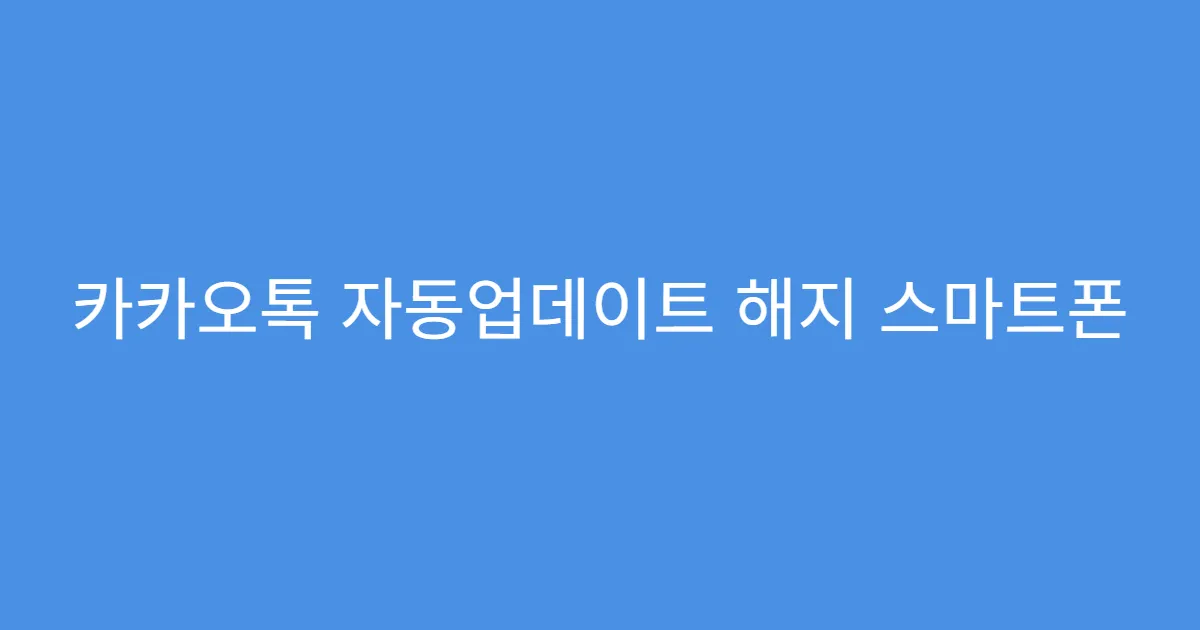2025년 최신 정보에 따르면, 카카오톡 자동업데이트 해지 방법은 스마트폰 기종별로 다소 차이가 있습니다. 삼성 갤럭시 사용자와 애플 아이폰 사용자는 각각 구글 플레이스토어와 앱스토어 설정에서 자동 업데이트를 해제할 수 있으며, 기종별 UI 차이와 절차가 존재합니다. 본문에서 기종별 차이를 상세히 비교하고 단계별 해지법도 소개합니다.
- 😰 카카오톡 자동업데이트 해지 때문에 정말 힘드시죠?
- 가장 많이 하는 실수 3가지
- 왜 이런 문제가 생길까요?
- 📊 2025년 카카오톡 자동업데이트 해지, 핵심만 빠르게
- 꼭 알아야 할 필수 정보(체크리스트)
- 모델별 자동업데이트 해지 비교표
- ⚡ 카카오톡 자동업데이트 똑똑하게 해결하는 방법
- 단계별 가이드 (1→2→3)
- 전문가가 알려주는 꿀팁
- ✅ 실제 후기와 주의사항
- 실제 이용자 후기 모음
- 반드시 피해야 할 함정들
- 🎯 카카오톡 자동업데이트 해지 최종 체크리스트
- 지금 당장 확인할 것들 (체크리스트)
- 다음 단계 로드맵
- FAQ
- 카카오톡에서 자동 업데이트를 완전히 차단할 수 있나요?
- 기종별로 설정 변경하여 자동 업데이트를 막을 수 있으나, 강제 업데이트는 완전 차단이 어려울 수 있습니다.
- 삼성 갤럭시 스마트폰에서 카카오톡 자동 업데이트를 해지하는 방법은?
- 구글 플레이스토어에서 카카오톡 앱의 자동 업데이트 옵션을 해제하면 됩니다.
- 애플 아이폰에서는 어떻게 자동 업데이트를 해지하나요?
- 설정 앱에서 앱스토어 메뉴 진입 후 자동 다운로드를 해제하면 자동 업데이트가 꺼집니다.
- 자동 업데이트를 해지해도 최신 기능들을 놓치나요?
- 자동 업데이트를 해제하면 신기능 적용이 늦어질 수 있습니다.
- 프로필 업데이트 공유 설정도 함께 변경해야 하나요?
- 네, 프라이버시를 위해 프로필 업데이트 공유 설정을 확인하는 것이 추천됩니다.
- 함께보면 좋은글!
😰 카카오톡 자동업데이트 해지 때문에 정말 힘드시죠?
많은 이용자들이 카카오톡 강제 업데이트와 자동 업데이트 때문에 불편을 겪고 있습니다. 특히 스마트폰 모델별로 자동업데이트 해지 방법이 다르고, 일부는 절차를 잘 몰라 고민하는 경우가 많습니다. 최근 2025년 대규모 개편 이후 사용자의 불만이 급증하며 관련 문의가 폭주하고 있습니다.
가장 많이 하는 실수 3가지
- 스마트폰 기종별 자동 업데이트 설정 위치를 몰라 무작정 앱 내에서 해지 시도
- 업데이트 설정 변경 후에도 일부 UI 차이로 인해 실제 자동 업데이트가 계속 진행되는 경우
- 친구 탭과 프로필 업데이트 설정 변경을 혼동해 불필요한 노출 문제를 해결하지 못함
왜 이런 문제가 생길까요?
카카오톡 자체에서는 자동업데이트를 직접 컨트롤하는 기능이 없고, 앱스토어(아이폰)와 구글 플레이스토어(안드로이드) 별로 설정법이 다르기 때문입니다. 또한 기종별 UI와 버전 차이로 사용자가 헷갈리기 쉽고, 변경 적용 후에도 완벽히 차단이 어려운 점이 문제를 심화시키고 있습니다.
📊 2025년 카카오톡 자동업데이트 해지, 핵심만 빠르게
2025년 대규모 카카오톡 개편 직후, 자동업데이트 해지에 관한 관심이 사회적 증거와 함께 증가했습니다. 기종별 차이를 쉽게 이해할 수 있도록 체크리스트로 필수 정보를 정리했습니다.
꼭 알아야 할 필수 정보(체크리스트)
- 삼성 갤럭시 등 안드로이드 스마트폰은 구글 플레이스토어에서 자동 업데이트 설정 관리
- 애플 아이폰은 ‘설정 – 앱스토어 – 앱 업데이트’ 메뉴에서 자동 다운로드 설정 해제
- 카카오톡 앱 내에서는 자동 업데이트 해지 기능이 제공되지 않음
- 자동 업데이트 해제 후에도 강제 업데이트 가능성 염두에 둘 것
- 친구 탭 UI 변경 등 부가 업데이트 관련 설정은 별도 관리 필요
모델별 자동업데이트 해지 비교표
| 모델 구분 | 자동업데이트 해지 위치 | 주요 절차 | 주의점 |
|---|---|---|---|
| 삼성 갤럭시 (안드로이드) | 구글 플레이스토어 → 카카오톡 검색 → 오른쪽 상단 점 3개 → 자동 업데이트 사용 체크 해제 | 1. 플레이스토어 실행 2. 카카오톡 검색 3. 점 3개 클릭 4. 자동 업데이트 해제 선택 |
기종별 UI 차이로 메뉴 위치 다를 수 있음 |
| 애플 아이폰 (iOS) | 설정 앱 → 앱스토어 → 앱 업데이트 → 자동 다운로드 해제 | 1. 설정 앱 진입 2. 앱스토어 선택 3. 앱 업데이트 항목 해제 |
셀룰러 데이터 자동 다운로드 별도 관리 필요 |
⚡ 카카오톡 자동업데이트 똑똑하게 해결하는 방법
기종별 절차를 정확히 이해하고 차근차근 따라 하면 자동 업데이트 문제를 대부분 해결할 수 있습니다. 단계별 안내와 전문가 팁을 통해 쉽게 따라 해보세요.
단계별 가이드 (1→2→3)
- 스마트폰 운영체제 확인 (안드로이드 / iOS)
- 해당 운영체제에 맞는 앱스토어(구글 플레이스토어/앱스토어) 진입
- 카카오톡 앱 자동 업데이트 설정 비활성화
전문가가 알려주는 꿀팁
| 해결책 | 장점 | 주의점 |
|---|---|---|
| 프로필 업데이트 공유 해제 | 친구 피드에서 불필요한 노출 방지 | 설정 변경 시, 친구 소통 불편 발생 가능 |
| 채팅방 분류 및 메시지 수정 기능 활용 | 대화 관리 편리, 실수 방지 | 기능 익숙해지기까지 시간 필요 |
✅ 실제 후기와 주의사항
업데이트 후 사용자들은 불편함을 겪었으나, 몇몇 기능은 긍정적 평가도 나옵니다. 실제 후기와 함께 꼭 피해야 할 점을 살펴보겠습니다.
실제 이용자 후기 모음
- “삼성 갤럭시에서 자동업데이트 해지 후 불필요한 업데이트 안 돼서 마음 편해졌어요.”
- “아이폰은 설정에서 바로 해지 가능해서 쉽게 해결했습니다.”
- “친구 피드가 바뀌고 불편했지만, 프로필 공유 제한 설정으로 어느 정도 해결했어요.”
반드시 피해야 할 함정들
- 앱 내에서 자동 업데이트 해지 시도 (불가능)
- 설정 메뉴를 잘못 찾아 실수로 다른 업데이트 기능을 끄는 경우
- 강제 업데이트가 언제든지 시행 가능하므로 완전 차단 불가 판단
🎯 카카오톡 자동업데이트 해지 최종 체크리스트
이제 자동 업데이트 해지를 위한 핵심 체크리스트로 마지막 점검을 하세요.
지금 당장 확인할 것들 (체크리스트)
- 스마트폰 기종 운영체제별 자동 업데이트 설정 위치 확인
- 구글 플레이스토어 또는 앱스토어 설정에서 카카오톡 자동 업데이트 해제
- 프로필 업데이트 공유 설정 점검 및 필요시 변경
- 채팅방 관리 기능(분류, 메시지 수정) 활용해 대화 편의성 증대
- 강제 업데이트 가능성 대비 주기적 확인 및 대비
다음 단계 로드맵
- 업데이트 소식 및 커뮤니티 반응 모니터링
- 카카오 공식 공지 및 고객센터 문의 통한 최신 정보 확보
- 개인 프라이버시와 사용 환경을 고려한 설정 최적화
FAQ
카카오톡에서 자동 업데이트를 완전히 차단할 수 있나요?
기종별로 설정 변경하여 자동 업데이트를 막을 수 있으나, 강제 업데이트는 완전 차단이 어려울 수 있습니다.
카카오톡 앱 내에서는 자동 업데이트를 직접 끄는 기능이 없으며, 구글 플레이스토어나 애플 앱스토어의 설정에서 자동 업데이트를 해제해야 합니다. 다만, 카카오는 필요시 강제 업데이트를 시행할 수 있으므로 완전 차단은 제한적입니다. 따라서 주기적인 설정 확인이 필요합니다.
삼성 갤럭시 스마트폰에서 카카오톡 자동 업데이트를 해지하는 방법은?
구글 플레이스토어에서 카카오톡 앱의 자동 업데이트 옵션을 해제하면 됩니다.
플레이스토어 실행 후 카카오톡을 검색하고, 화면 오른쪽 상단 점 3개 메뉴를 눌러 ‘자동 업데이트 사용’ 체크를 해제하면 완료됩니다. 기종별 UI 차이가 일부 있을 수 있으니 참고하시기 바랍니다.
애플 아이폰에서는 어떻게 자동 업데이트를 해지하나요?
설정 앱에서 앱스토어 메뉴 진입 후 자동 다운로드를 해제하면 자동 업데이트가 꺼집니다.
설정 앱에서 ‘앱스토어’로 들어가 앱 업데이트 옵션을 찾아 자동 다운로드를 비활성화하세요. 셀룰러 데이터 사용 시 별도 설정도 함께 확인해야 합니다.
자동 업데이트를 해지해도 최신 기능들을 놓치나요?
자동 업데이트를 해제하면 신기능 적용이 늦어질 수 있습니다.
새로운 기능과 보안 업데이트를 받지 못할 수 있어 앱 사용 경험이 저하될 가능성이 있습니다. 업데이트와 사용 편리성 간 균형을 고려하여 설정을 조절하는 것이 좋습니다.
프로필 업데이트 공유 설정도 함께 변경해야 하나요?
네, 프라이버시를 위해 프로필 업데이트 공유 설정을 확인하는 것이 추천됩니다.
친구 탭 피드형 UI 변경으로 인해 불필요한 노출 문제가 발생할 수 있어, ‘공개 범위 설정’을 통해 친구만 또는 나만 보기로 제한하는 방법이 있습니다. 개인별 상황에 맞게 설정하시기 바랍니다.
※ 아래 ‘함께 읽으면 도움 되는 글’도 꼭 확인해 보세요.
※ 정확한 기준은 아래 ‘신뢰할 수 있는 공식 자료’도 함께 참고하세요.
공신력 있는 정보 출처: